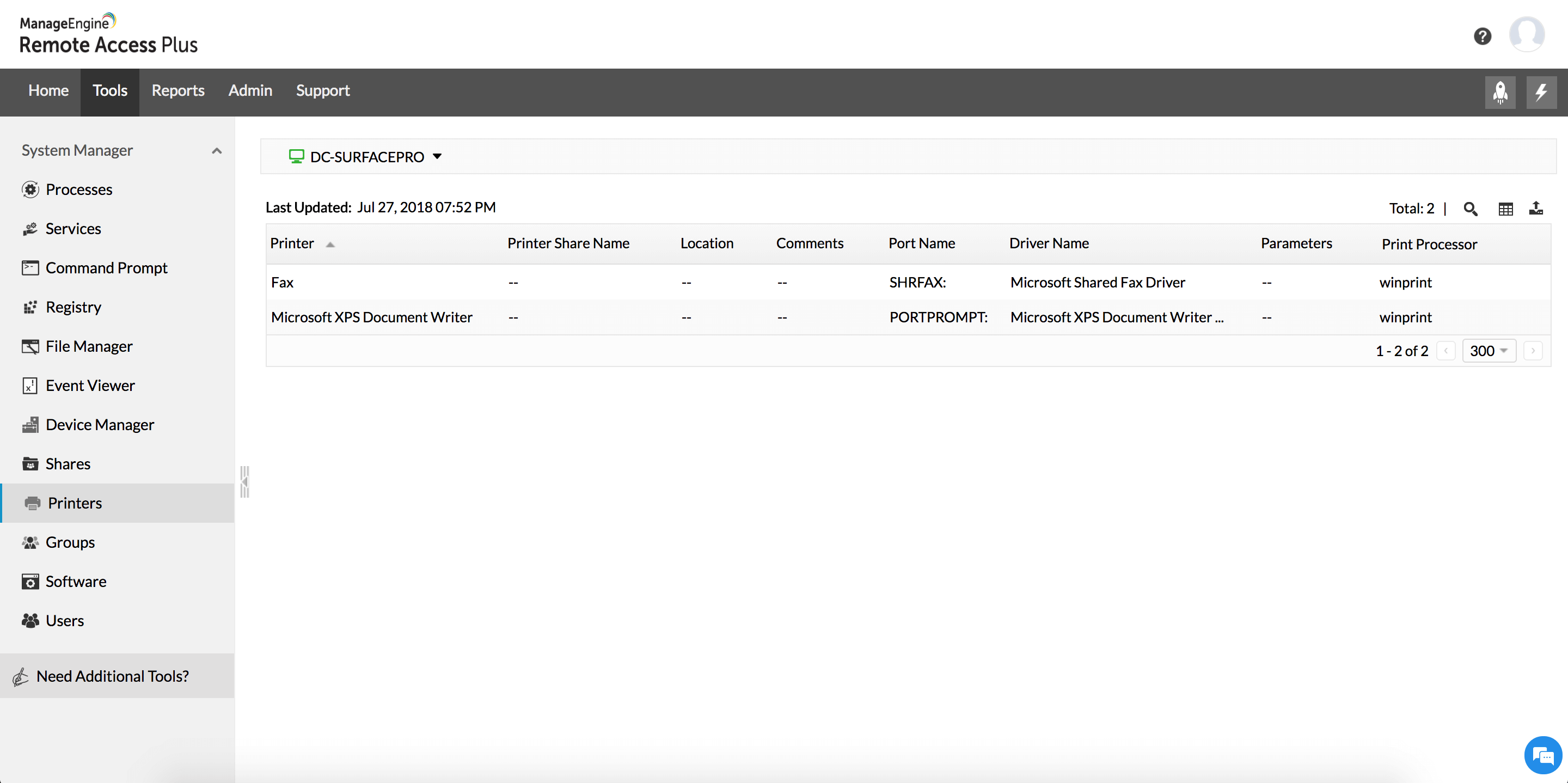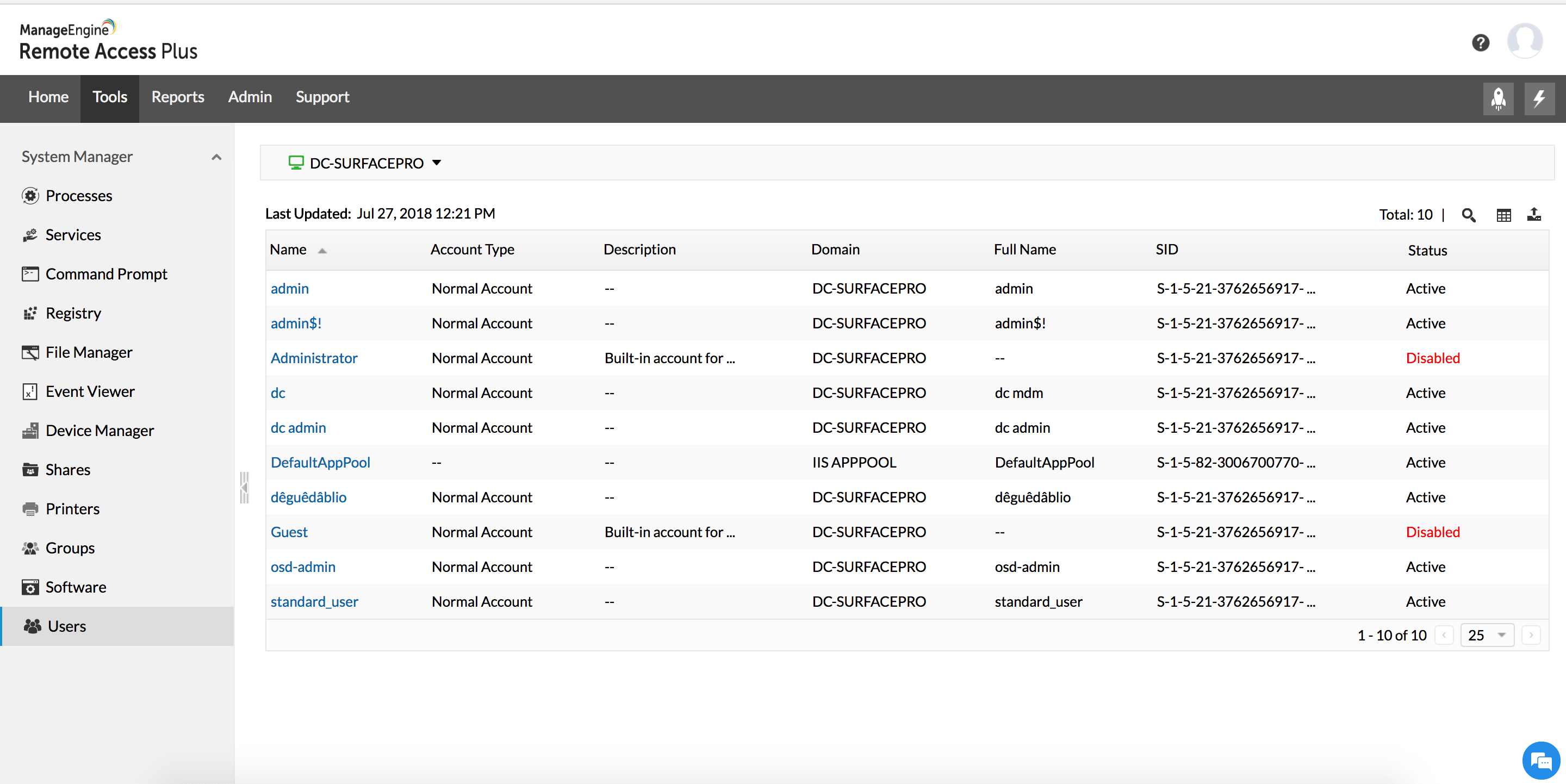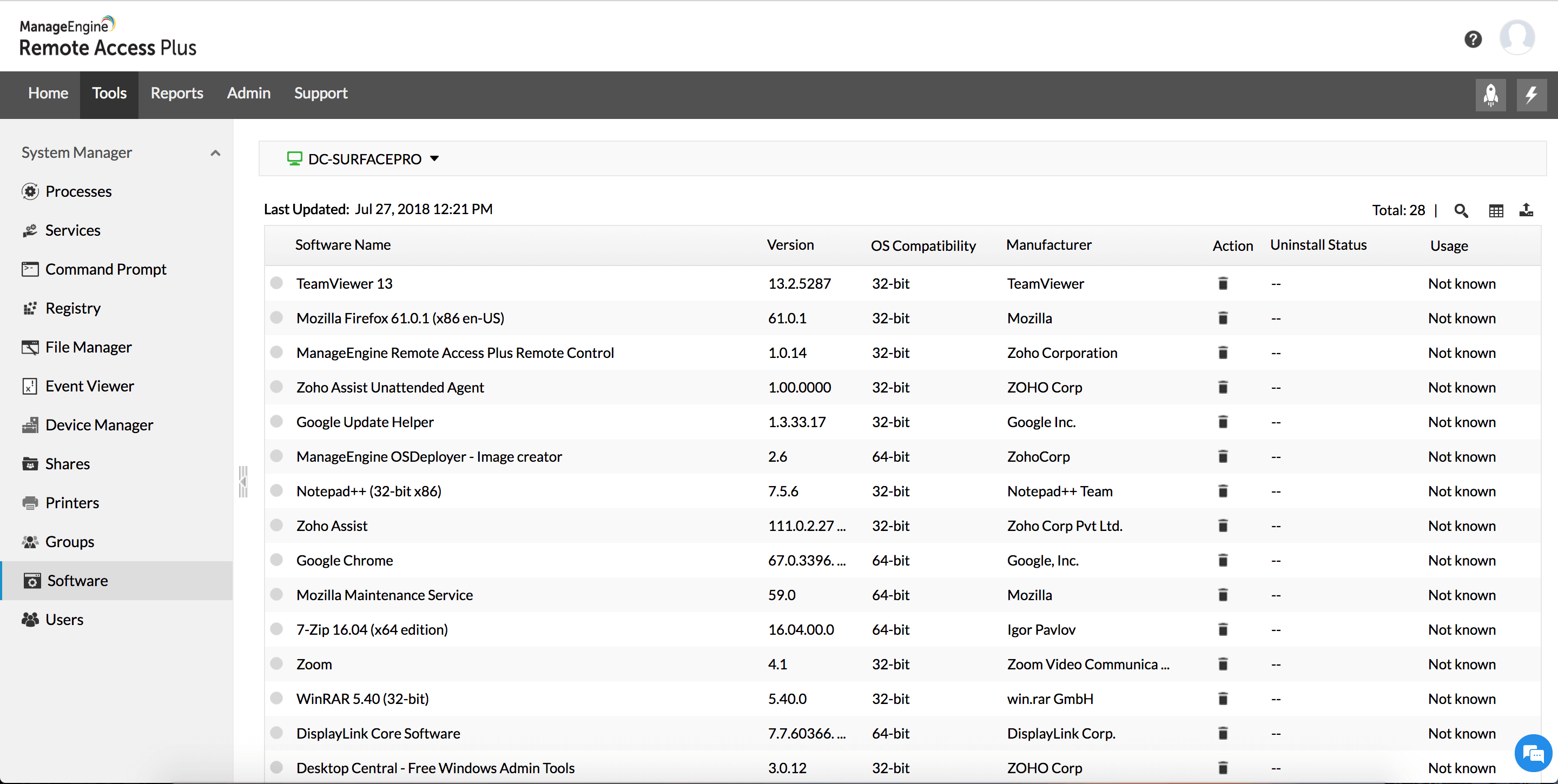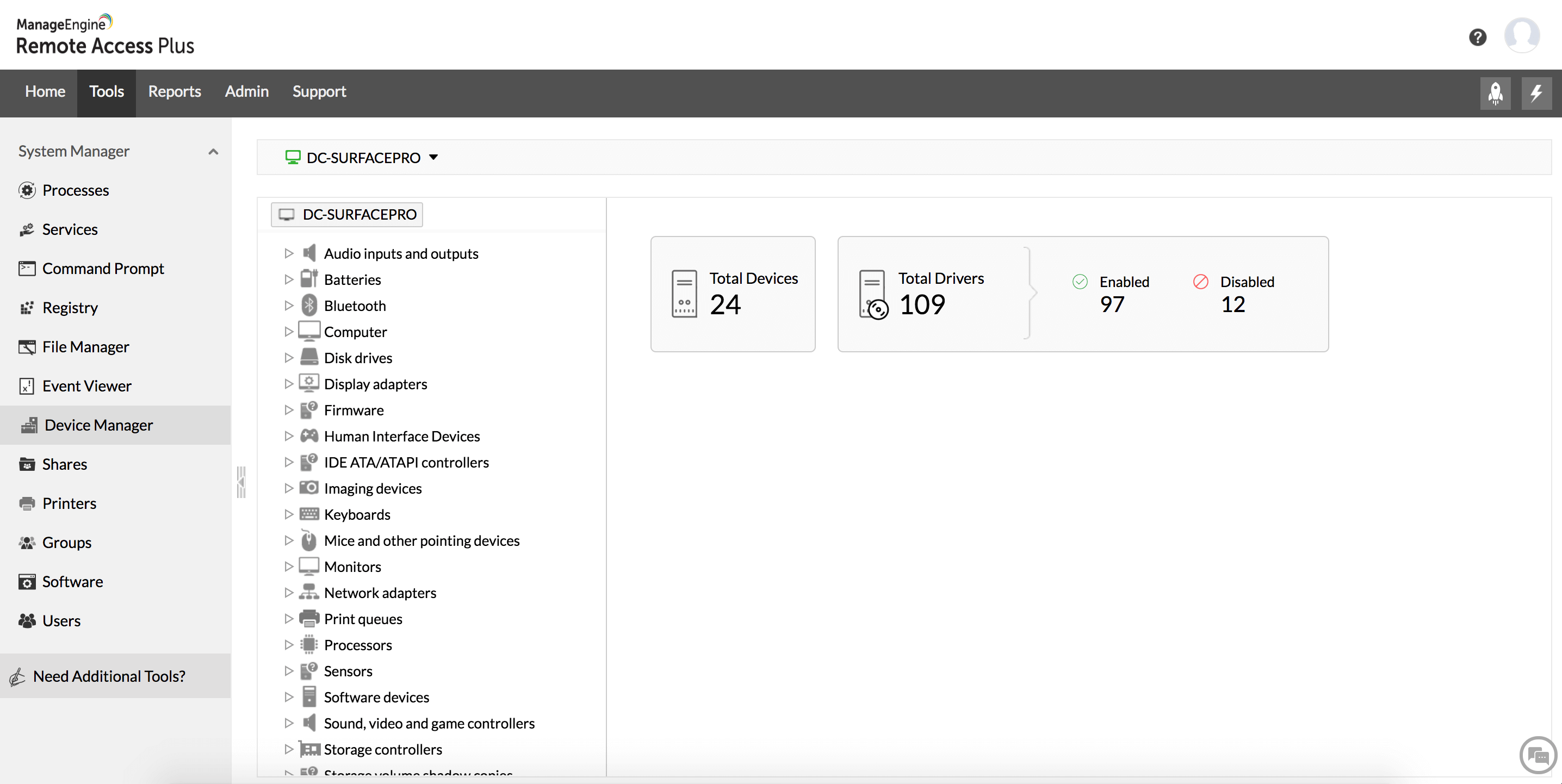Outil de gestionnaire d’appareils distants
Le gestionnaire d’appareils distants permet aux techniciens d’accéder aux options de gestion des machines Windows d’une console centrale. Cela facilite la résolution à distance des problèmes comme la mise à jour de pilote ou la gestion des imprimantes. Remote Access Plus permet d’accéder à distance au gestionnaire d’appareils et de gérer les périphériques matériels installés sur un ordinateur du réseau. En exploitant les fonctions de l’outil, les techniciens peuvent obtenir un résumé complet de tous les pilotes avec une répartition précise dans un seul tableau de bord.
Fonctions du gestionnaire d’appareils distants de Remote Access Plus
Gestion des appareils et des pilotes
- Obtenez des détails complets sur les appareils connectés à un ordinateur distant et les pilotes installés.
- Activez/désactivez des pilotes.
Gestion des imprimantes et des partages
- Obtenez la liste de toutes les imprimantes configurées sur un ordinateur du réseau.
- Obtenez la liste des fichiers et dossiers partagés via le réseau et empêchez le partage d’un fichier.
- Déterminez et configurez le nombre maximum d’utilisateurs ayant accès au fichier/dossier partagé à un instant donné.
- Affichez des détails complets sur les utilisateurs ayant accès à un fichier ou dossier partagé comme leur nom, le nom d’ordinateur, l’adresse IP, le privilège d’accès (lecture, écriture ou total) et les autres fichiers ouverts par le même utilisateur.
Gestion des utilisateurs et des groupes
- Obtenez la liste de tous les utilisateurs associés à un ordinateur du réseau comme leur nom, le type de compte, les détails du domaine, etc.
- Affichez les groupes locaux créés à l’installation du système d’exploitation et ceux créés par l’utilisateur.
- Créez/supprimez des groupes et ajoutez/retirez des membres.
- Exportez tous ces détails sous forme de rapports.
Gestion des logiciels
Examinez la liste de tous les logiciels installés sur une machine réseau et désinstallez-en à distance en quelques clics.
Comment accéder à distance au gestionnaire d’appareils ?
Remote Access Plus permet d’accéder au gestionnaire d’un ordinateur géré sans lancer de session à distance. Procédez comme suit :
- Ouvrez la console Web Remote Access Plus.
- Dans la page d’accueil, recherchez l'ordinateur dont vous voulez ouvrir le gestionnaire d’appareils.
- Pointez sur le nom de l'ordinateur et cliquez sur Gestionnaire système.
- La liste des options s’affiche. Cliquez sur Gestionnaire d’appareils.
- Une nouvelle fenêtre s’ouvre, affichant le gestionnaire d’appareils de l’ordinateur concerné.
Autre méthode :
- Ouvrez la console Web Remote Access Plus.
- Accédez à Outils -> Gestionnaire système.
- La liste des ordinateurs gérés s’affiche. Cliquez sur le bouton Gérer de la colonne Actions en regard de l’ordinateur concerné.
- La liste des options s’affiche. Cliquez sur Gestionnaire d’appareils.
- Une nouvelle fenêtre s’ouvre, affichant le gestionnaire d’appareils de l’ordinateur concerné.
FAQ sur le gestionnaire d’appareils distants
Définition d’un gestionnaire d’appareils distants
Le gestionnaire d’appareils est une application contenant un aperçu complet du matériel connecté à un ordinateur. Un gestionnaire d’appareils distants permet d’accéder à l’aperçu d’un ordinateur distant sans passer par le poste de travail.
Pourquoi avez-vous besoin d’un gestionnaire d’appareils distants ?
Un grand nombre de portables et d’ordinateurs submerge l’environnement informatique. Il devient alors utile pour un administrateur de gérer le matériel de chaque terminal. Un gestionnaire d’appareils distants simplifie la tâche en affichant les détails de tous les terminaux dans une seule console.
Comment fonctionne un gestionnaire d’appareils distants ?
Le gestionnaire d’appareils Windows permet d’afficher tous les détails matériels d’un ordinateur. Lorsque vous appelez le gestionnaire d’un appareil donné, il extrait les détails matériels et les affiche dans la console.
Avantages d’un gestionnaire d’appareils distants
- Simplifiez le processus de gestion du matériel de l’entreprise avec une console globale.
- Vous accédez rapidement à tous les pilotes internes et externes disponibles sur les terminaux.
- Activez et désactivez du matériel et des pilotes d’un seul clic.
- Accédez à distance au gestionnaire d’appareils de n’importe quel ordinateur Windows géré.